Содержание
В этот Новый год многие из вас получат AirPods в подарок. Или подарят их сами.
Свои «эирподсы» я обожаю, ношу всегда с собой – даже если планирую слушать музыку в других наушниках.
И всё же главное слабое место AirPods нельзя отрицать. Звук у них так себе. Хорош с учетом отсутствия звукоизоляции, но не более.
Недавно мне посоветовали простейший трюк, и я больше не могу обходиться без него.
Улучшаем звук AirPods на iPhone и iPad
Только не смейтесь, это настолько же гениально, насколько глупо. Но работает!
1. Заходим в Настройки -> Музыка -> Эквалайзер.
2. Нажимаем на пункт «Больше низких».
3.Никогда больше его не выключаем.
Эта настройка будет влиять на вообще весь звук, проходящий через AirPods – то есть работать в любых приложениях и играх, запущенных на айфоне. Она не сбрасывается сама после перезагрузки и даже «кочует» при переносе резервной копии.
Теперь послушайте любимые треки в плеере iOS – убедитесь, что я прав.
Что делает эта настройка?
Меняет частотные характеристики звука, давая бОльший акцент на низкие частоты. То есть басы.
Эта настройка эквалайзера отвратительно ведёт себя с 95% наушников: там звук превращается в кашу, от которой даже старые Beats пришли бы в ужас. Но с AirPods происходят чудеса.
За счет открытой конструкции «эирподсы» больше всего страдают от отсутствия баса: он первым теряется при любом шуме, да и в целом слабый даже в идеальной обстановке. Ритм музыки не передается так же хорошо, как в каких-нибудь Powerbeats3 или любых других нормальных вставных наушниках.
«Больше низких» чуть ослабляет совсем мощные высокие частоты, свойственные AirPods, в пользу баса и даже половины средних частот, что ближе к нижнему диапазону.
Результат? Музыка становится многогранной, гораздо приятнее для слуха. Появляется «удар» баса, растет глубина средних частот в инструментальных треках. Внезапно становится классно слушать джаз, электронику, тяжелый рок.
На улице теперь лучше чувствуешь ритм, бас и в целом слышишь весь трек, а не только крики певца, пробивающиеся сквозь внешний шум.
Как будто AirPods превращаются в AirPods 2. И никаких хаков не потребовалось.
А что с другими устройствами? Например, Mac
Тут чуть сложнее. В macOS нет общей системной настройки эквалайзера, как в iOS.
Но можно задать эти настройки вручную в плеерах, которыми вы пользуетесь. Например, в iTunes:
1. В верхней панели iTunes откройте меню: Окно -> Эквалайзер
2. В выпадающем меню выберите «Больше низких».
Результат почти такой же, но меняться будет только звук из iTunes.
Есть разные расширения для macOS, позволяющие менять звук глобально. Все нормальные из них платные (от 1500 руб.). Я поймал «экран смерти» системы с ними дважды, поэтому ищите на свой страх и риск. Google в помощь, аминь.
На Apple Watch так сделать не получится. Хотя вы вряд ли слушаете музыку прямо с них. Ну а с Android разбирайтесь сами, вам не привыкать. Купить AirPods, чтобы подключать его к «ведру» – странная затея…
P.S. Чтобы доставить себе боль, попробуйте настройку «Больше высоких». Простите.
? Хочешь больше? Подпишись на наш Telegramнаш Telegram. … и не забывай читать наш Facebook и Twitter ? 
Apple AirPods спроектированы так, чтобы работать с ними без особых усилий, поэтому они даже автоматически соединяются с вашим iPhone или iPad, просто открывая корпус. Но не редкость проблема с увеличением громкости на них, а именно, вы не сможете сделать их достаточно громкими, чтобы удовлетворить себя.
Есть несколько причин, по которым ваши AirPods могут не генерировать достаточный объем звука. Читайте дальше, чтобы узнать, как сделать свои AirPods громче.
Почему ваши AirPods не достаточно громко играют
Почему ваши AirPods не достаточно громко играют единой таблетки для решения проблемы с громкостью AirPods не существует. Существует ряд возможных причин, по которым ваши AirPods могут быть слишком тихими, и это может расстраивать, потому что, в отличие от большинства наушников, отсутствует регулятор громкости, поэтому может показаться, что ваши руки связаны. В действительности существует ряд возможных проблем. Динамики на ваших наушниках могут быть загрязнены, например, что мешает звучанию, или на вашем iPhone есть несколько различных настроек звука, которые могут быть неправильно настроены. Если Вы перешли на эту тему по запросу ремонт обычных наушников, советую прочесть подробное руководство «Как самостоятельно починить сломанные наушники».
Как увеличить громкость на AirPods
За одним исключением, каждый шаг устранения неполадок в поиске исправления звука на AirPods выполняется быстро и просто. Вы можете попробовать каждый из них и очень быстро проверить, решает ли он ваши проблемы со звуком. Попробуйте каждый из них и, если это не решит вашу проблему, переходите к следующему потенциальному решению.
1. Попробуйте увеличить громкость на вашем iPhone. Это может показаться очевидным, но на AirPods нет регулятора громкости, поэтому вам нужно положиться на регулятор громкости вашего iPhone, чтобы установить уровень звука громче. Это хорошее место для начала, потому что вы могли пропустить регулировку громкости на вашем телефоне, если звук слишком низкий попробуйте это сделать.
2. Выключите режим низкого энергопотребления. Если ваш iPhone находится в режиме низкого энергопотребления, это может повлиять на некоторые некритические системы, что может привести к воспроизведению звука с меньшей громкостью, чем обычно. Отключите режим низкого энергопотребления и попробуйте использовать свои AirPods с вашим iPhone в стандартном режиме питания.
3. Убедитесь, что ваши AirPods заряжены. Если ваши AirPods имеют очень низкий заряд, они могут плохо себя вести. Зарядите их зарядкой в Итечение одного или двух часов, а затем снова протестируйте звук.
4. Выключите любые настройки эквалайзера (EQ). Большинство настроек эквалайзера заставляют звук воспроизводиться через AirPods тише. Удивительно, но даже те, в названии которых есть «Booster», звучат заметно тише. По этой причине лучше попробовать отключить эквалайзер.
5. Выключите ограничение громкости. Для вашей защиты слуха, iPhone имеет дополнительный регулятор громкости, который ограничивает максимальную громкость телефона несколько ниже, чем его истинная максимальная громкость. Если ваши AirPods не достаточно громкие, вы должны отключить ограничение громкости, чтобы помочь вам восстановить пропавшую громкость.
6. Откалибруйте звук между iPhone и AirPods. Возможно, ваш телефон и AirPods имеют два совершенно разных понимания того, какой должна быть минимальная и максимальная громкость.
1) Во время воспроизведения музыки через AirPods полностью уменьшите громкость на iPhone.
2) Отключите Bluetooth, начните воспроизводить музыку, чтобы она выходила из динамика iPhone, и снова уменьшите громкость iPhone до упора.
3) Включите Bluetooth и снова подключите AirPods, затем отрегулируйте громкость, чтобы увидеть, решит ли это вашу проблему со звуком.
Заметка: это случается не часто, но перекалибровка уровней звука занимает всего минуту или две, так что вам все равно стоит попробовать.
7. Убедитесь, что оба наушника установлены на одинаковую громкость, так как вы, возможно, настроили параметр «Доступность» iPhone для воспроизведения двух ушей на разных уровнях. Перейдите в «Настройки» > «Основные» > «Универсальный доступ», затем опуститесь по навигации к разделу «Слух» убедитесь, что ползунок сбалансирован, с кнопкой посередине между L и R.
8. Очистите свои AirPods. Если ни одна из настроек звука не устранила проблему со звуком, ваши наушники могут нуждаться в хорошей чистке. Поскольку AirPods проводит много времени в ушах, решетка динамика имеет тенденцию покрываться ушной серой. Если вы видите наросты, их тщательная очистка может внести заметные изменения.
9. Повторно подключите AirPods к телефону. Перейдите в «Настройки» > «Bluetooth», нажмите кружок «i» справа от имени AirPod, затем нажмите «Забыть это устройство». Затем настройте и снова подключите AirPods к iPhone или iPad.
Вернуться
Похожие новости
Как сбросить настройки наушников AirPods
Одна из лучших особенностей AirPods — это вытащить их из корпуса, положить их в уши, и они просто
Советы и хитрости AirPods 2019 года
Просто пользоваться AirPods все могут: достаньте их из футляра, вложите в ушные раковины, и все.
Как подключить AirPods к Chromebook
AirPods от Apple традиционно предназначены только для сопряжения с другими продуктами Apple. Однако
Как проверить заряд батареи наушников Airpods
Как вы узнаете, что ваши наушники AirPods разрядились и батарея села? Наиболее очевидный способ
Андроид — это враждебная среда для техники Apple. Но беспроводные наушники AirPods подключить и начать ими пользоваться можно практически с любым современным смартфоном. Только вот со всеми их дополнительными фишками Андроид сам по себе работать не умеет. Придется ставить сторонние приложения.
Уровень заряда кейса и найшников
На для контроля заряда мне понравилось приложение AirDroid. Оно стилизовано под дизайн Apple и показывает заряд во всплывающем сообщении. А рекламу НЕ показывает. И бесплатное. Можно настроить, чтобы всплывашка вылезала каждый раз, когда наушники подключаются к телефону. Обычно это происходит через 2-3 секунды после открытия кейса.
Имейте в виду, что приложение показывает заряд с точностью до 10%. То есть отображаться будут значения типа 100, 90, 80 и так далее. Связано это с ограниченным количеством информации, которым AirPods готовы делиться с Андроид-смартфонами. Но и с такой точностью можно понять, что пора подзарядиться. Из-за тех же ограничений, кстати, пропадает заряд кейса, если из него вынуть оба наушника.
AirPods очень тихие. Делаем громче!
Многие владельцы андроид-смартфонов сталкиваются с проблемой низкой громкости наушников. Они звучат очень тихо даже на максимуме. Связано это с разной калибровкой громкости на андроиде и айфонах, а исправляется очень просто.
Уменьшаете громкость до нуля, а потом понажимайте на «минус» ещё раз восемь-десять. Таким образом уровни сравняются и можно будет получить полную громкость на выходе.
Настройка жестов (двойного тапа)
Я не буду вам советовать платные приложения, потому что на них очень много негативных отзывов. Разработчики таких приложений четко пишут, что работать они будут не со всеми моделями смартфонов. Особенно проблемными признаются китайские производители.
Как бы это странно не звучало, но самый рабочий вариант — найти знакомого с айфоном и попросить его настроить жесты наушников. В описании некоторых приложений так и написано: свои настройки дабл-тапа можно задать только на айфоне или макбуке. Тут ничего не поделаешь.
На случай, если вы махровый социофоб, или у вас совершенно нет ни одного знакомого с айфоном на руках, вот несколько приложений, которые могут помочь вам с настройкой жестов.
Полностью бесплатное приложение Podroid позволяет настроить действие по двойному и четверному тапу по наушнику. Но почему-то сразу для обоих наушников одно и тоже. Зато на четверной тап можно повесить вызов Google Ассистента и командовать телефоном голосом.
Наушник в ухе
Еще одно приложение AirBattery в бесплатной версии предлагает активацию фишки с тепловым сенсором, который определяет, что наушник находится в ухе. Вытаскиваешь наушник — музыка или видео ставится на паузу. В приложении указано, что функция поддерживается в Google Музыке, Ютубе и Apple Music.
А еще с установкой AirBattery сбрасываются настройки Podroid для жестов. Четверной тап перестает работать. И изменить жесты нельзя — так указано в описании приложения.
К сожалению, я не могу гарантировать, что у вас всё заработает. В этом уравнении AirPods + Android — слишком много дополнительных переменных:
- версия Андроида
- производитель и модель телефона
- версия блютус-модуля
- и так далее.
Если всё сойдется, то можно достичь почти такой же функциональности AirPods под Андроид, как на айфонах. Надеюсь, вам повезёт! Если что-то не получилось, пишите в комменты, попробуем разобраться вместе.
Ну, и подпишитесь на канал, кста.
Используемые источники:
- https://www.iphones.ru/inotes/769756
- https://kaknastroit.com/nastroit-ios/524-kak-uvelichit-gromkost-na-airpods-sdelat-zvuk-gromche.html
- https://www.jackyfox.com/2020/02/15/prilozheniya-dlya-airpods-na-android/

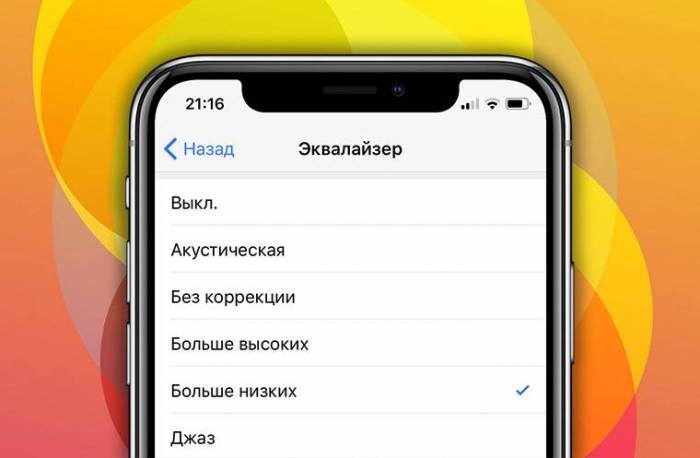
 Как я решил проблему с подключением и треском AirPods
Как я решил проблему с подключением и треском AirPods Китайские AirPods теперь работают как настоящие
Китайские AirPods теперь работают как настоящие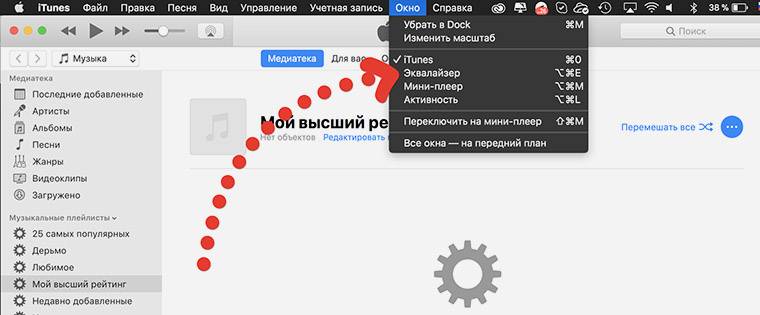
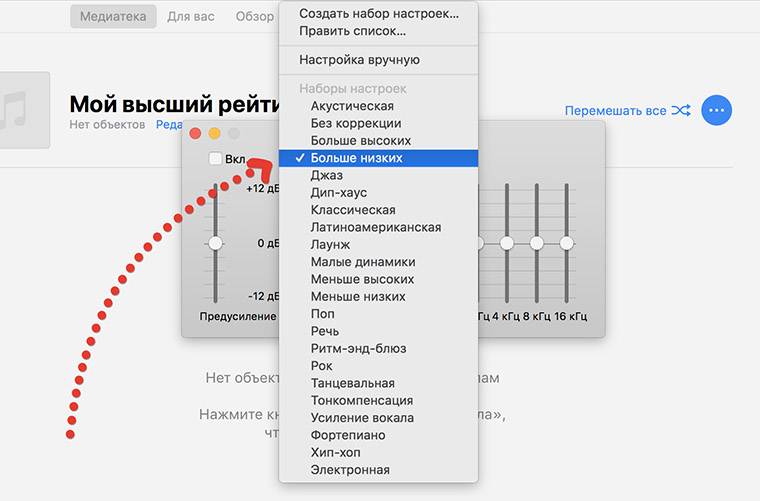
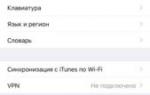 Подключение и использование наушников AirPodsи AirPods Pro
Подключение и использование наушников AirPodsи AirPods Pro








 Фото на камеру iPhone 8: характеристики и примеры
Фото на камеру iPhone 8: характеристики и примеры Прошивка iPhone. 100% способ разблокировать любое Apple устройство. +[Видео]
Прошивка iPhone. 100% способ разблокировать любое Apple устройство. +[Видео] Режим восстановления и DFU на iPhone 8, X, XS, XR — Все по другому! [Инструкция]
Режим восстановления и DFU на iPhone 8, X, XS, XR — Все по другому! [Инструкция]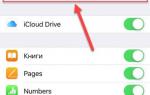 Как отключить режим наушников на Айфоне
Как отключить режим наушников на Айфоне